mysql cluster安装文档
MySQL安装配置教程

MySql8.0安装配置
1.解压文件到某个目录
这里我将“mysql-8.0.29-win64”解压到“D:\program files\mysql-8.0.29-winx64”目录下
2.添加环境变量
由于我的mysql不是安装版,直接将文件解压后要配置环境变量,配置方式如下:
⏹此电脑–>属性–>高级–>环境变量
⏹选择path添加:mysql安装目录下的bin文件夹地址
3.创建mysql的配置文件
在自己的mysql解压目录下,新建一个my.ini文件,输入如下内容,请把:D:\program files\mysql-8.0.29-winx64改成自己的路径
用管理模式打开命令行窗口,切换到mysql的bin目录下,输入mysqld –install命令来安装服务
5、初始化数据文件
在命令行窗口继续输入mysqld --initialize-insecure --user=mysql命令,此时在mysql解压目录下会多出一个data文件夹,里面包含了初始化后的数据文件
在命令行窗口中继续输入”net start mysql”命令,来启动mysql的服务
7、修改mysql登录密码
按下windows键+R键,打开cmd窗口,输入”mysql –u root –p,要求输入密码,此时密码为空,按回车就可以进入mysql,但是为了安全要及时修改密码,在cmd的窗口中输入:ALTER USER 'root'@'localhost' IDENTIFIED WITH mysql_native_password BY '你的密码'; 不要忘了最后的分号,我忘了以后第二行又敲了一个,之后按回车即可。
mysql数据库的安装

1.5.4 MySQL的基本使用
1、连接MySQL mysql -h 主机地址 –u 用户名 –p 用户密码 2、退出MySQL: exit/quit 3、修改密码。 mysqladmin -u 用户名 –p 旧密码 password 新 密码
练习
1-1 : 连接到本机上的MySQL 1-2 : 连接到远程主机上的MySQL,假设远程 主机的IP为10.20.0.20,用户名为root,密码为 rootpass. 1-3 : 如果在安装MySQL时没有给root用户 设置密码,可以用以下命令给root添加密码 1234。 1-4: 将root的密码修改为3456
1.5.1 MySQL的安装和配置
MySQL的获得: MySQL的命名机制是使用由3个数字和一个后缀 组成的版本号。例如,mysql-5.0.51-beta的版本 号解释如下:
1)第1个数字“5”是主版本号,描述了文件格式。所有 版本5的发行都有相同的文件格式。 2)第2个数字“0”是发行级别。主版本号和发行级别组 合到一起便构成了发行序列号。 3)第3个数字“51”是此发行系列的版本号,随每个新 分发版递增。 4)每次更新后,版本字符串的最后一个数字递增。如 果相对于前一个版本增加了新功能或有微小的不兼容性 ,字符串的第二个数字递增。如果文件格式改变,第一 个数字递增。
端口
(7)进入字符集选择对话框,前面的选项一直 是按默认设置进行的,这里要做一些修改。选中 “Manual Selected Default Character Set/Collation”选项,在“Character Set”选框中 将latin1修改为gb2312。
修改字符集 为 gb2312
答案
1-1: mysql –uroot -p 1-2: mysql –h 10.0.0.1 –uroot –prootpass 1-3: mysqladmin –u root password 1234 1-4: mysqladmin –uroot –p1234 passwor 3456
mysql5.1安装图文教程

一、MySQL5.1安装打开下载的安装文件,出现如下界面:mysql安装向导启动,点击“next”继续选择安装类型,有“Typical(默认)”、“Complete(完全)”、“Custom(用户自定义)”三个选项,我们选择“Custom”,有更多的选项,也方便熟悉安装过程。
在“MySQL Server(MySQL服务器)”上左键单击,选择“This feature, and allsubfeatures, will beinstalled on local hard drive.”,即“此部分,及下属子部分内容,全部安装在本地硬盘上”。
点选“Change...”,手动指定安装目录。
确认一下先前的设置,如果有误,按“Back”返回重做。
按“Install”开始安装。
正在安装中,请稍候,直到出现下面的界面。
点击“next”继续,出现如下界面。
现在软件安装完成了,出现上面的界面,这里有一个很好的功能,mysql 配置向导,不用向以前一样,自己手动乱七八糟的配置my.ini 了,将“Configure the Mysql Server now”前面的勾打上,点“Finish”结束软件的安装并启动mysql配置向导。
二、配置MySQL Server点击“Finsh”,出现如下界面,MySQL Server配置向导启动。
点击“next”出现如下界面,选择配置方式,“Detailed Configuration(手动精确配置)”、“Standard Configuration(标准配置)”,我们选择“Detailed Configuration”,方便熟悉配置过程。
选择服务器类型,“Developer Machine(开发测试类,mysql 占用很少资源)”、“Server Machine(服务器类型,mysql占用较多资源)”、“Dedicated MySQL Server Machine(专门的数据库服务器,mysql占用所有可用资源)”,大家根据自己的类型选择了,一般选“Server Machine”,不会太少,也不会占满。
MySQL-mysql8.0.11安装教程
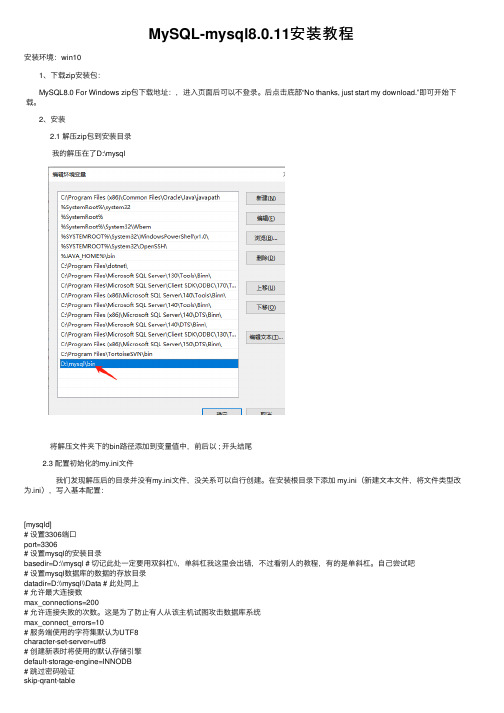
MySQL-mysql8.0.11安装教程安装环境:win10 1、下载zip安装包:MySQL8.0 For Windows zip包下载地址:,进⼊页⾯后可以不登录。
后点击底部“No thanks, just start my download.”即可开始下载。
2、安装2.1 解压zip包到安装⽬录我的解压在了D:\mysql将解压⽂件夹下的bin路径添加到变量值中,前后以 ; 开头结尾2.3 配置初始化的my.ini⽂件 我们发现解压后的⽬录并没有my.ini⽂件,没关系可以⾃⾏创建。
在安装根⽬录下添加 my.ini(新建⽂本⽂件,将⽂件类型改为.ini),写⼊基本配置:[mysqld]# 设置3306端⼝port=3306# 设置mysql的安装⽬录basedir=D:\\mysql # 切记此处⼀定要⽤双斜杠\\,单斜杠我这⾥会出错,不过看别⼈的教程,有的是单斜杠。
⾃⼰尝试吧# 设置mysql数据库的数据的存放⽬录datadir=D:\\mysql\\Data # 此处同上# 允许最⼤连接数max_connections=200# 允许连接失败的次数。
这是为了防⽌有⼈从该主机试图攻击数据库系统max_connect_errors=10# 服务端使⽤的字符集默认为UTF8character-set-server=utf8# 创建新表时将使⽤的默认存储引擎default-storage-engine=INNODB# 跳过密码验证skip-qrant-table[mysql]# 设置mysql客户端默认字符集default-character-set=utf8[client]# 设置mysql客户端连接服务端时默认使⽤的端⼝port=3306default-character-set=utf83.2 安装服务已管理员打开cmd在MySQL安装⽬录的 bin ⽬录下执⾏命令:mysqld --install 安装MySQL服务mysqld --initialize-insecure --user=mysql 初始化数据⽂件net start mysql启动MySQL的服务了。
MySQL8.0安装和基本使用教程

MySQL8.0安装和基本使⽤教程MySQL-mysql 8.0.14安装教程安装环境:win101、下载zip安装包:MySQL8.0 For Windows zip包下载地址:,进⼊页⾯后可以不登录。
后点击底部“No thanks, just start my download.”即可开始下载。
2、安装2.1 解压zip包到安装⽬录我的解压在了E:\software\mysql\mysql-8.0.11-winx642.2 配置环境变量 右键我的电脑--属性--⾼级系统设置--环境变量--找到Path选中--编辑--新建--把MySQL安装的路径加进去,如我的安装在G盘下:G:\mysql-8.0.14-winx64\bin;2.3 配置初始化的my.ini⽂件 ----------------MySQL-mysql 8.0.19已不需要2.3此步骤 我们发现解压后的⽬录并没有my.ini⽂件,没关系可以⾃⾏创建。
在安装根⽬录下添加 my.ini(新建⽂本⽂件,将⽂件类型改为.ini),写⼊基本配置:[mysqld]# 设置3306端⼝port=3306# 设置mysql的安装⽬录basedir=G:\\mysql-8.0.11-winx64 # 切记此处⼀定要⽤双斜杠\\,单斜杠我这⾥会出错,不过看别⼈的教程,有的是单斜杠。
⾃⼰尝试吧# 设置mysql数据库的数据的存放⽬录datadir=G:\\mysql-8.0.11-winx64\\data # 此处同上# 允许最⼤连接数max_connections=200# 允许连接失败的次数。
这是为了防⽌有⼈从该主机试图攻击数据库系统max_connect_errors=10# 服务端使⽤的字符集默认为UTF8character-set-server=utf8# 创建新表时将使⽤的默认存储引擎default-storage-engine=INNODB# 默认使⽤“mysql_native_password”插件认证default_authentication_plugin=mysql_native_password[mysql]# 设置mysql客户端默认字符集default-character-set=utf8[client]# 设置mysql客户端连接服务端时默认使⽤的端⼝port=3306default-character-set=utf8my.ini位置3、安装mysql 在安装时,必须以管理员⾝份运⾏cmd,否则在安装时会报错,会导致安装失败的情况 win10右键开始--运⾏window PowerShell(管理员)3.1 初始化数据库在MySQL安装⽬录的 bin ⽬录下执⾏命令:mysqld --initialize --console执⾏完成后,会打印 root ⽤户的初始默认密码,注意!执⾏输出结果⾥⾯有⼀段: [Note] [MY-010454] [Server] A temporary password is generated for root@localhost: rI5rvf5x5G,E 其中root@localhost:后⾯的“rI5rvf5x5G,E”就是初始密码(不含⾸位空格)。
MySQL8.0.23安装超详细教程

MySQL8.0.23安装超详细教程⽬录前⾔⼀、官⽹下载MySQL⼆、配置解压⽂件三、初始化四、安装启动mysql服务后续前⾔最近在做⼀个⼈脸识别的项⽬,需要⽤数据库保存学⽣信息与前段交互。
MySQL的优点1、mysql性能卓越,服务稳定,很少出现异常宕机。
2、mysql开放源代码且⽆版权制约,⾃主性及使⽤成本低。
3、mysql历史悠久,社区及⽤户⾮常活跃,遇到问题,可以寻求帮助。
提⽰:以下是本篇⽂章正⽂内容,下⾯案例可供参考⼀、官⽹下载MySQL可以按照我的版本下载,也可以下载你想要的版本,过程都是差不多的⼆、配置解压⽂件1.解压解压⽬录跟下⾯下⾯配置⽬录保持⼀致2.配置my.ini⽂件解压后的⽬录中是没有的my.ini⽂件的,⾃⾏添加的my.ini,写⼊以下数据[mysqld]# 设置3306端⼝port=3306# 设置mysql的安装⽬录basedir=D:\\MySQL\\mysql-8.0.20-winx64 # 此处为mysql的解压缩路径# 设置mysql数据库的数据的存放⽬录datadir=D:\\MySQL\\mysql-8.0.20-winx64\\Data # 此处同上,先不要在路径中创建Data⽬录,后⾯初始化时会⾃动⽣成# 允许最⼤连接数max_connections=200# 允许连接失败的次数。
这是为了防⽌有⼈从该主机试图攻击数据库系统max_connect_errors=10# 服务端使⽤的字符集默认为UTF8character-set-server=utf8# 创建新表时将使⽤的默认存储引擎default-storage-engine=INNODB# 默认使⽤“mysql_native_password”插件认证default_authentication_plugin=mysql_native_password[mysql]# 设置mysql客户端默认字符集default-character-set=utf8[client]# 设置mysql客户端连接服务端时默认使⽤的端⼝port=3306default-character-set=utf8(注意修改basedir和datadir的路径)三、初始化运⾏cmd(管理员⽅式)然后cd到mysql⽬录的bin⽂件夹输⼊mysqld --initialize --console,进⾏初始化。
mysql5.7.20安装

mysql5.7.20安装MySQL 的官⽹下载地址:⼀、各版本的区别1. MySQL Community Server 社区版本,开源免费,但不提供官⽅技术⽀持。
2. MySQL Enterprise Edition 企业版本,需付费,可以试⽤30天。
3. MySQL Cluster 集群版,开源免费。
可将⼏个MySQL Server封装成⼀个Server。
4. MySQL Cluster CGE ⾼级集群版,需付费。
5. MySQL Workbench(GUI TOOL)⼀款专为MySQL设计的ER/数据库建模⼯具。
它是著名的数据库设计⼯具DBDesigner4的继任者。
MySQL Workbench⼜分为两个版本,分别是社区版(MySQL Workbench OSS)、商⽤版(MySQL Workbench SE)。
我选择MySQL Community Server,下载的⽂件为mysql-installer-community-5.7.21.0.msi,这个是windows图形界⾯的离线安装⽅式,可以免去很多直接解压安装⽅式的配置。
⼆,安装(windows安装包安装)1,点击mysql-installer-community-5.7.21.0.msi安装如果出现下⾯的提⽰框,表明安装程序需要.Net Framework4.5.2的安装环境,我的Win7⾥⾯没有这个环境。
按提⽰在这⾥下载.Net Framework4.5.2的安装包:下载的⽂件为:NDP452-KB2901907-x86-x64-AllOS-ENU.exe,先安装这个⽂件。
2,点“接受”,Next3,选“Server Only”,Next,我只想安装服务器,你也可以选第⼀个Developer Default,这样Sever和Client的所有组件都会安装。
4,显⽰还需要⼀个C++ 2013 安装环境5,点“Excute”试图⾃⼰解决失败,原因是我没有联⽹,这个环境只能先去下载需要ViusalC++ 2013 的环境,点Execute会失败,原因是我是断⽹的状态,访问不了外⽹。
MySQL8.0.20安装教程及其安装问题详细教程

MySQL8.0.20安装教程及其安装问题详细教程官⽹下载MySQL的安装包1.下载链接如下:其他版本:2.MySQL8.0.20版本压缩包解压后如下图所⽰:添加并配置my.ini⽂件在原解压根⽬录下添加my.ini⽂件:新建⽂本⽂件,也就是记事本⽂件,并命名为my.ini (也就是拓展名为ini格式)。
如果更改不了拓展名,。
在my.ini⽂件写⼊如下的基本配置:[mysqld]# 设置3306端⼝port=3306# 设置mysql的安装⽬录basedir=D:\\Program Files\\MySQL# 设置mysql数据库的数据的存放⽬录#datadir=D:\\Program Files\\MySQL\\Data# 允许最⼤连接数max_connections=200# 允许连接失败的次数。
max_connect_errors=10# 服务端使⽤的字符集默认为utf8mb4character-set-server=utf8mb4# 创建新表时将使⽤的默认存储引擎default-storage-engine=INNODB# 默认使⽤“mysql_native_password”插件认证#mysql_native_passworddefault_authentication_plugin=mysql_native_password[mysql]# 设置mysql客户端默认字符集default-character-set=utf8mb4[client]# 设置mysql客户端连接服务端时默认使⽤的端⼝port=3306default-character-set=utf8mb43.配置⽂件处理完后根⽬录下⽂件的情况如下图:4.注意事项:MySQL8.0.18版本⼀下的需要⼿动配置Data⽂件夹(把我注释掉的 datadir 哪⼀⾏最前⾯把#号去掉,如下⾯样式)所填路径为你MySQL要安装的路径位置!datadir=D:\\Program Files\\MySQL\\Data配置系统变量并初始化MySQL1.创建MySQL的安装位置:在D盘创建Program Files⽂件夹,在其⽂件夹下创建MySQL⽂件夹,然后把刚刚解压的MySQL⽂件连同刚刚添加的my.ini⽂件复制到此⽂件夹下,效果如下(安装在其他磁盘处也是可以的,但是要注意my.ini⽂件中配置⽂件的路径):2.配置系统的环境变量Pathpath变量中新增bin⽂件夹的路径,然后全部保存并退出,。
- 1、下载文档前请自行甄别文档内容的完整性,平台不提供额外的编辑、内容补充、找答案等附加服务。
- 2、"仅部分预览"的文档,不可在线预览部分如存在完整性等问题,可反馈申请退款(可完整预览的文档不适用该条件!)。
- 3、如文档侵犯您的权益,请联系客服反馈,我们会尽快为您处理(人工客服工作时间:9:00-18:30)。
北京幻方有限公司 产品 密级 内部公开
共7页
MYSQL CLUSTER文档
拟制: 俞荣标 日期:
2010-07-06
审核: 日期:
签发: 日期:
北京幻方有限公司
版权所有 侵权必究
修 订 记 录
日期 修订版本 描述 作者
2010-07-06 1.00
初稿完成。 俞荣标
一. MySQL Cluster 基本概念
“NDB” 是一种“内存中”的存储引擎,它具有可用性高和数据一致性好的特点。
MySQL Cluster 能够使用多种故障切换和负载平衡选项配置NDB存储引擎,但在
Cluster 级别上的存储引擎上做这个最简单。MySQL Cluster的NDB存储引擎包含完整的数
据集,仅取决于 Cluster本身内的其他数据。
目前,MySQL Cluster的 Cluster部分可独立于MySQL服务器进行配置。在MySQL
Cluster中, Cluster的每个部分被视为1个节点。
管理(MGM)节点:这类节点的作用是管理MySQL Cluster内的其他节点,如提供配置数
据、启动并停止节点、运行备份等。由于这类节点负责管理其他节点的配置,应在启动其他
节点之前首先启动这类节点。MGM节点是用命令“ndb_mgmd”启动的。
数据节点:这类节点用于保存 Cluster的数据。数据节点的数目与副本的数目相关,
是片段的倍数。例如,对于两个副本,每个副本有两个片段,那么就有4个数据节点。不过
没有必要设置多个副本。数据节点是用命令“ndbd”启动的。
SQL节点:这是用来访问 Cluster数据的节点。对于MySQL Cluster,客户端节点是使
用NDBCluster存储引擎的传统MySQL服务器。通常,SQL节点是使用命令
“mysqld–ndbcluster”启动的,或将“ndbcluster”添加到“my.cnf”后使用“mysqld”
启动.
二.安装包下载
请从http://dev.mysql.com/downloads/cluster/ 选择GENERIC LINUX
下载mysql-cluster-gpl-7.0.9-linux-i686-glibc23.tar.gz安装包。
此安装为一个管理节点,2个数据节点,2个SQL节点。一共五个节点。其中2个数据节
点实现数据存储的冗余,2个SQL节点实现MYSQLD服务的冗余以及负载均衡。
节点名称 IP地址
管理节点
192.168.72.141
数据节点1(仅使mysql数据同步作用)
192.168.72.151
数据节点2
192.168.72.152
数据节点3
192.168.72.153
SQL节点1
192.168.72.158
SQL节点2
192.168.72.159
SQL节点3
192.168.72.161
安装步骤
1. 为mysqld增加一个登录用户和组: ---5个节点都要做此步
骤
shell> groupadd mysql
shell> useradd -g mysql mysql
2.安装管理节点
shell> tar zxvf mysql-cluster-gpl-7.0.9-linux-i686-glibc23.tar.gz
shell> mv
mysql-cluster-gpl-7.0.9-linux-i686-glibc23 /opt/mysql
创建MYSQL-CLUSTER目录,并配置CONFIG.INI文件
shell> mkdir /var/lib/mysql-cluster
shell> cd /var/lib/mysql-cluster
shell> vi config.ini
config.ini内容为下:
[ndb_mgmd default]
Datadir=/apps/mysql/mysql-cluster
[ndb_mgmd]
Id=1
HostName=192.168.72.141
[ndbd]
Id=2
HostName= 192.168.72.151
DataDir= /apps/mysql/data
[ndbd]
Id=3
HostName= 192.168.72.152
DataDir= /apps/mysql/data
[ndbd]
Id=4
HostName= 192.168.72.153
DataDir= /apps/mysql/data
[mysqld]
Id=5
Hostname=192.168.72.158
[mysqld]
Id=6
Hostname=192.168.72.159
3. 数据节点安装
shell> tar zxvf mysql-cluster-gpl-7.0.9-linux-i686-glibc23.tar.gz
shell> mv
mysql-cluster-gpl-7.0.9-linux-i686-glibc23 /opt/mysql
编辑/etc/my.cnf
内容如下:
[mysqld]
Ndbcluster #运行NDB存储引擎
Ndb-connectstring=192.168.72.141 #定位管理节点
[mysql_cluster]
Ndbcluster
Ndb-connectstring=192.168.72.141 #定位管理节点
4.SQL节点安装
shell> tar zxvf mysql-cluster-gpl-7.0.9-linux-i686-glibc23.tar.gz
shell> mv
mysql-cluster-gpl-7.0.9-linux-i686-glibc23 /opt/mysql
5.开始使用CLUSTER
CLUSTER启动的顺序依次为:管理节点—数据节点—SQL节点
管理节点启动:
shell> cd /opt/mysql
shell> ./bin/ndb_mgmd –f /apps/mysql/mysql-cluster/config.ini
数据节点启动:
shell> cd /opt/mysql
shell> ./bin/ndbd –-ndb-connectstring=192.168.72.141:1186
SQL节点启动:
shell> cd /opt/mysql
shell> ./bin/mysqld_safe –user=mysql &
节点全部启动后,用ndb_mgm 工具的show命令查看集群状态。
Ndb_mgm>show
